Hướng dẫn tùy chỉnh định dạng ngày giờ trên Windows
Định dạng ngày giờ mặc định trên thanh Taskbar của Windows 7 có thể không phù hợp với nhu cầu cá nhân. Bạn hoàn toàn có thể điều chỉnh lại định dạng này theo sở thích của mình.

Bài viết này sẽ hướng dẫn bạn cách thay đổi định dạng ngày giờ hiển thị trên thanh Taskbar của Windows 7 một cách chi tiết.
Bước 1: Nhấn chuột vào phần hiển thị ngày giờ trên thanh Taskbar, sau đó chọn Change date and time settings…
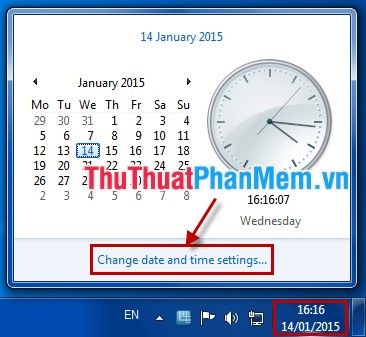
Bước 2: Tại tab Date and Time, hãy nhấn chọn Change date and time để bắt đầu tùy chỉnh.
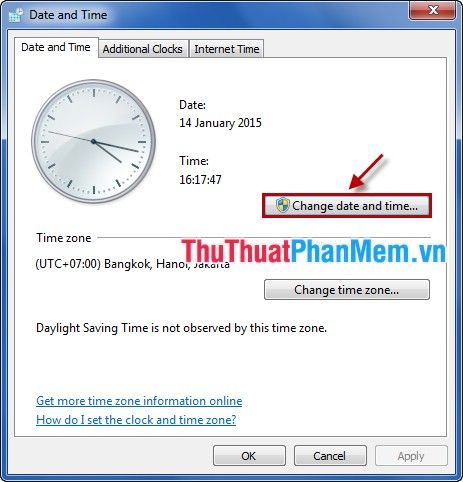
Bước 3: Bạn có thể điều chỉnh thời gian và ngày tháng trong mục Date và Time. Sau đó, nhấn vào Change calendar settings để tiếp tục.
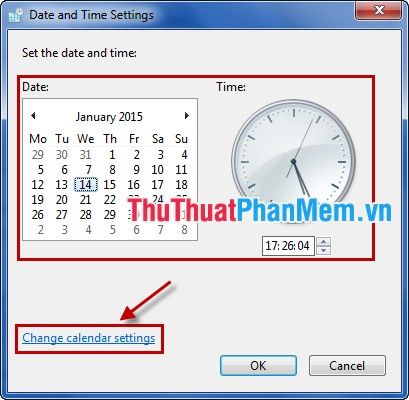
Bước 4:
- Để thay đổi định dạng ngày tháng, hãy chọn tab Date trong Customize Format. Tại đây, bạn có thể lựa chọn định dạng phù hợp trong phần Short date. Các định dạng sẽ được giải thích chi tiết như sau:
d: Hiển thị ngày dưới dạng số đơn giản, ví dụ: 1, 2, 3,...
ddd: Hiển thị ngày ở dạng rút gọn, ví dụ: Thứ 2, Thứ 3,...
dddd: Hiển thị ngày đầy đủ bằng từ, ví dụ: Thứ Hai, Thứ Ba,...
M: Hiển thị tháng dưới dạng số, ví dụ: 1 cho tháng Một, 2 cho tháng Hai,...
MMM: Hiển thị tháng ở dạng rút gọn, ví dụ: Tháng 8 sẽ hiển thị là 'Aug'.
MMMM: Hiển thị tháng đầy đủ bằng từ, ví dụ: Tháng 8 sẽ hiển thị là 'August'.
y: Hiển thị năm. yyyy: Hiển thị năm đầy đủ, ví dụ: 2015.
dd/MM/yyyy: Hiển thị định dạng ngày tháng năm đầy đủ, ví dụ: 01/01/2015.
dd/MM/yy: Hiển thị định dạng ngày tháng đầy đủ và hai chữ số cuối của năm, ví dụ: 01/01/15.
d/M/yy: Hiển thị định dạng ngày và tháng dưới dạng số, cùng hai chữ số cuối của năm, ví dụ: 1/1/15.
d.M.yy: Hiển thị định dạng ngày tháng năm, phân cách bằng dấu chấm, ví dụ: 1.1.15.
yyyy-MM-dd: Hiển thị định dạng đầy đủ năm – tháng – ngày, ví dụ: 2015-01-01.
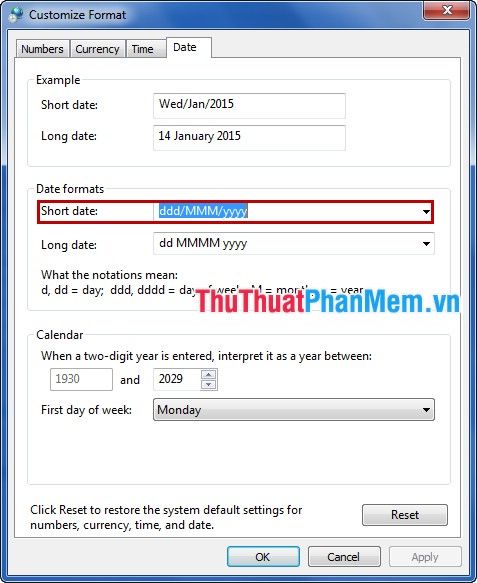
- Để định dạng thời gian, hãy chọn tab Time và tùy chỉnh trong phần Short time.
H: Hiển thị giờ dưới dạng số.
m: Hiển thị phút dưới dạng số.
HH:mm: Hiển thị đầy đủ hai chữ số cho giờ và hai chữ số cho phút, ví dụ: 18:01.
H:mm: Hiển thị một chữ số cho giờ và hai chữ số cho phút, ví dụ: 6:01.
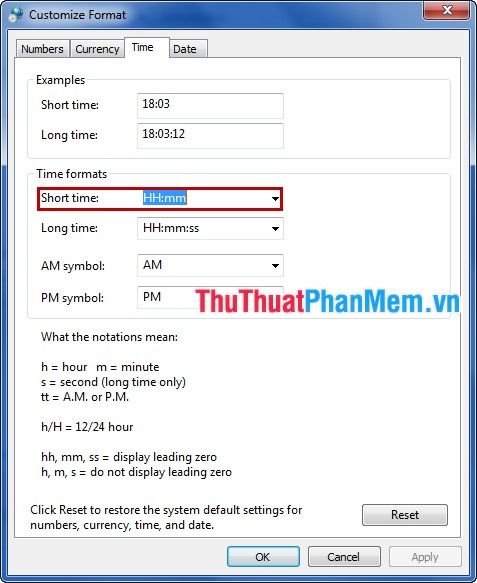
Sau khi hoàn tất thiết lập, hãy nhấn OK để lưu thay đổi.
Kết quả sẽ hiển thị theo đúng định dạng mà bạn đã thiết lập.

Với những bước đơn giản trên, bạn đã dễ dàng thay đổi định dạng ngày giờ trên thanh Taskbar của Windows 7. Hãy tùy chỉnh theo nhu cầu của bạn và tận hưởng trải nghiệm cá nhân hóa. Chúc bạn thành công!
Có thể bạn quan tâm

Top 10 Công dụng tuyệt vời của dầu hoa anh thảo đối với sức khỏe phụ nữ

Khám Phá 10 Lợi Ích Tuyệt Vời Của Rau Lang Đối Với Sức Khoẻ

Top 10 Sữa tắm dưỡng ẩm cho da khô được yêu thích nhất hiện nay

Top 9 Quán lẩu cua đồng ngon nhất tại Hà Nội

Top 10 Món Ngon Từ Thịt Gà Được Yêu Thích Nhất


